Microsoft офіційно оголосила про закінчення безкоштовного оновлення до Windows 10 з Windows 7 або Windows 8 і 8.1 29 липня 2016 року. Це був рівно рік після запуску Windows 10. Але якщо ви все-таки хочете оновити Windows 8.1 до Windows 10 і якщо ви використовуєте допоміжні технології, ви все одно можете мати можливість оновити свою ОС, не платячи величезну суму грошей за оновлення. Для тих, хто цікавиться ціною, Windows 10 Home можна придбати за 119 доларів, тоді як Windows 10 Pro коштує 199 доларів за ліцензію.
Microsoft випустила своє ювілейне оновлення в серпні 2016 року. Припускають, що можливість безкоштовного оновлення для тих, хто використовує допоміжні технології, закінчиться після цього оновлення. Допоміжні технології включають лупу, яка допомагає вам легко читати текст, збільшуючи вміст, диктор, який може читати вголос за вас, комбінації клавіш та екранну клавіатуру. Ці технології допомагають користувачеві легко виконувати певні завдання в ОС Windows. Вони розроблені для людей, які можуть мати певні вади, когнітивні труднощі або порушення, які можуть заважати їм використовувати ОС Windows без сторонньої допомоги.
Дивіться також: Поради та підказки для Windows 8.1
Кроки для оновлення Windows 8.1 до Windows 10
Для оновлення з Windows 8.1 до Windows 10 потрібно мати належну ліцензовану копію Windows 8.1. Вам також знадобиться старий ключ продукту, щоб активувати оновлену ОС. Ось як ви проходите оновлення:
Крок 1
Почніть із створення резервної копії всіх ваших даних. Найкраще оновити пристрій після створення резервної копії всіх ваших файлів, щоб, якщо щось піде не так, ви отримали резервний варіант, на який ви можете покластися. Інструменти резервного копіювання доступні в Інтернеті, щоб допомогти вам створити резервну копію всіх файлів і папок на вашому комп’ютері. Якщо ваше оновлення застрягло або варіант відкату не працює, у вас є можливість використовувати образ системи та повернутися до попередньої ОС і продовжувати використовувати пристрій, як зазвичай. Оновлення ОС Windows 10 вимкне несумісне програмне забезпечення, тому пам’ятайте оновити все програмне забезпечення та створити резервну копію програм, щоб не втратити важливі речі на своєму комп’ютері.
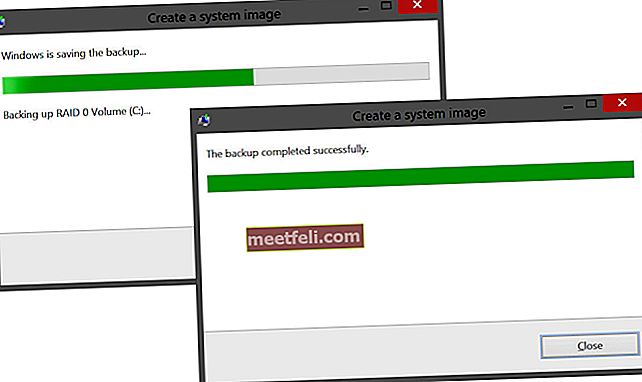
Крок 2
Після створення резервної копії ви готові розпочати нову установку. Резервне копіювання - це спосіб забезпечити можливість повернення до попередньої ОС, якщо щось не працює належним чином. Коли Microsoft намагається покращити роботу з ОС та забезпечити кращу взаємодію з клієнтами, швидше за все, у вас може не виникати багато проблем із оновленням.
Крок 3
Відвідайте таке посилання: //www.microsoft.com/en-us/accessibility/windows10upgrade, яке переходить на веб-сторінку корпорації Майкрософт, яка пропонує безкоштовне оновлення до Windows 10 для клієнтів, які використовують допоміжні технології. Кілька поширених запитань на цій сторінці також допоможуть вам пояснити, що вам не обов’язково використовувати одну з допоміжних технологій Microsoft. Ви також можете використовувати будь-які сторонні AT, і ви все одно будете мати право на оновлення.
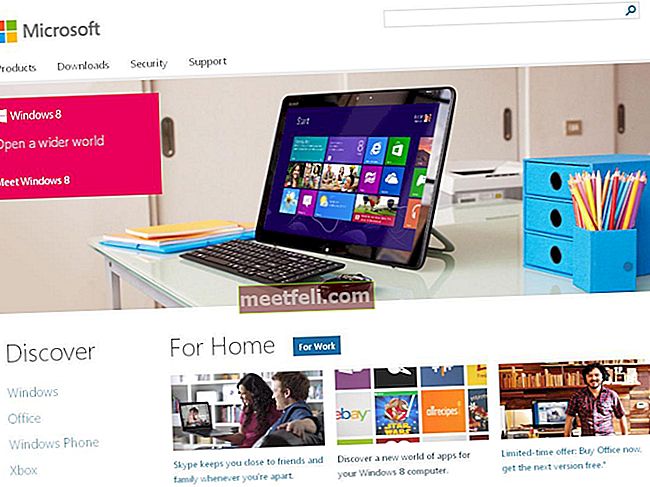
Крок 4
Натисніть кнопку «Оновити зараз», і виконуваний файл буде завантажено на ваш комп’ютер. Двічі клацніть на файлі після завершення завантаження або відкрийте його з папки "завантаження" та відкрийте, щоб розпочати процес встановлення. Він працюватиме лише на комп’ютерах з ОС Windows.
Крок 5
Помічник оновлення з’явиться на вашому екрані, і ви проведете кілька екранів, які покроково ведуть вас до завершення інсталяції. Microsoft не вимагає жодних доказів того, що ви використовуєте допоміжні технології, а для морально свідомих користувачів комбінації клавіш, як Ctrl + C, для копіювання файлу також вважаються допоміжними технологіями. Якщо ви використовуєте комбінації клавіш, то ви все одно будете одним із користувачів AT.
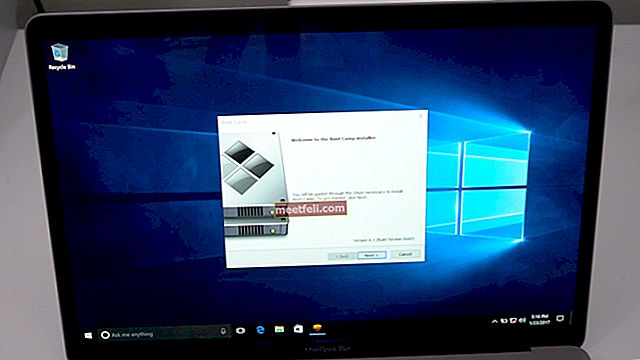
Процес встановлення - це процедура, яка займає багато часу, і деякий час ви не зможете користуватися комп’ютером. Отже, якщо вам належить важлива робота, ви можете завантажити файл і зберегти його, щоб використовувати його, коли ваш комп’ютер вільний. Як тільки почнеться оновлення, ваш комп’ютер перезавантажиться та почне оновлення ОС. Після довгого очікування комп’ютер підтвердить, що оновлення завершено, і ви можете почати використовувати останню версію Windows 10 (версія 1511).
Цей спосіб оновлення з Windows 8.1 до Windows 10 є безкоштовним і простим. Для цього не потрібно багато складних кроків, оскільки комп’ютер автоматично проведе вас через екрани та кроки, необхідні для завершення інсталяції. Корпорація Майкрософт надає підтримку через поширені запитання та форуми, щоб допомогти вам, якщо ви застрягли на якомусь із кроків.
Після завершення встановлення і якщо ви задоволені останньою версією Windows 10, яку ви використовуєте, ви можете видалити файл Windows.old з комп’ютера, щоб збільшити місце на вашому пристрої. Майте на увазі, що коли ви це зробите, ви більше не зможете повернутися до старої версії ОС Windows, якщо не встановите її з інсталяційного носія з нуля. Тож опція відкату буде забрана після видалення Windows.old. Однак якщо ви створили резервну копію, про яку ми говорили на першому кроці, ви можете повернутися до попередньої версії за допомогою резервної копії.
Багато припускають, що Microsoft продовжує пропонувати бекдор для оновлення до Windows 10 безкоштовно, щоб гарантувати, що Windows 10 використовується в максимальній кількості пристроїв. Робіть сіно, поки світить сонце, тому що після зупинки цього бэкдора можливо не буде жодної іншої можливості оновити пристрій безкоштовно.
Якщо ви чекали оновлення до цих пір або якщо ви пропустили безкоштовне оновлення, то це ваш шанс перейти з Windows 8.1 до Windows 10 безкоштовно. Microsoft заявляє, що зробить оголошення до закінчення безкоштовного оновлення для користувачів допоміжних технологій, і поки що немає дати завершення.
Дивіться також: Як встановити Windows Pro Tools 10 на комп’ютері з Windows 8









